“当用Excel制图时,有时候会碰到这样的问题:所有系列的数据聚集在一起,难以辨认每个系列数据的具体情况(下图左)。而如果采用循环图(cycle plot)的话,每个系列都能单独分割开,更易于读图(下图右)。
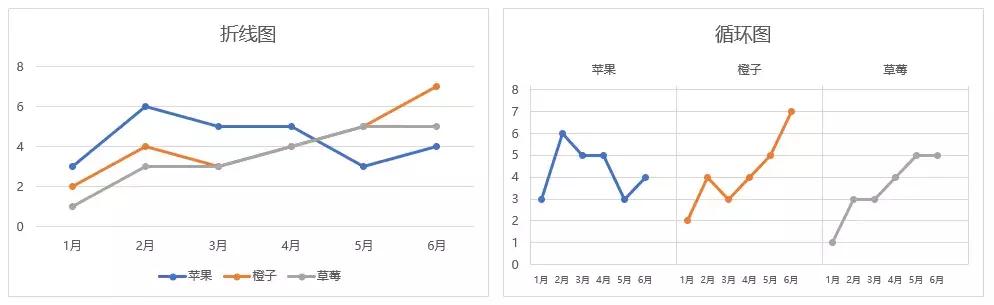
如何制作循环图?
假设这里我们有如下数据:
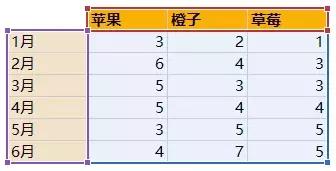
如果我们直出柱状图、堆叠折线图、堆叠面积图、条形图的话,大概是这么个效果:
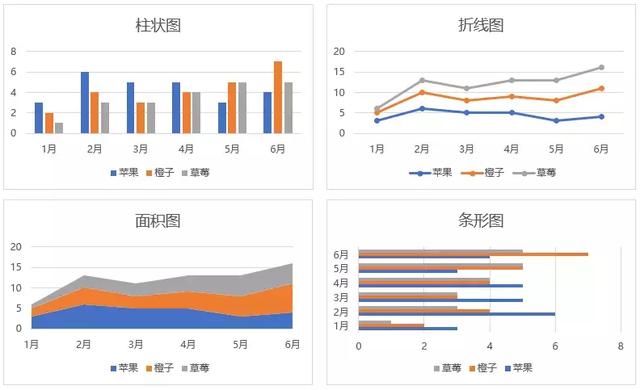
>>> Step 1: 改造数据
为了使得循环图能够正确显示,我们需要先将图表数据按照循环进行分割。使得每一个系列的数据能够分别按照同一个循环进行显示。
因此,对于每个系列,各创造一个循环,下图所示,也就是1月~6月。并且在每个循环间,插入一个空白行,以便在垂直方向上给每个循环间制造足够的间隔。
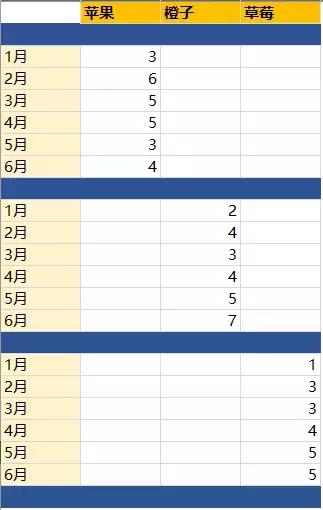
以此数据生成循环图后,你可以得到以下的效果:
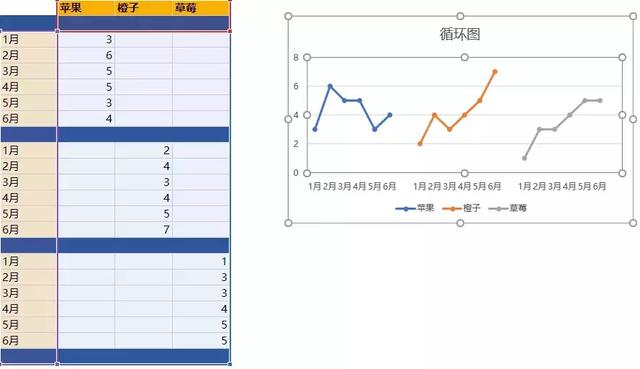
>>>Step 2: 制做次要坐标轴标签
尽管3个系列的数据已经可以分成三个循环显示了,但是每个循环间的区分度还不够大。再添加一个次要坐标轴数据信息,则可以更好地区分每个系列。
制作一个如下图的辅助数据:

复制这两行四列数据,在选中上一步中生成的循环图,点击 选择性黏贴 按钮。再弹出窗口中进行如下选择。
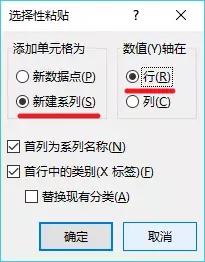
然后打开更改图表类型对话框,将辅助系列勾选为 次坐标轴。
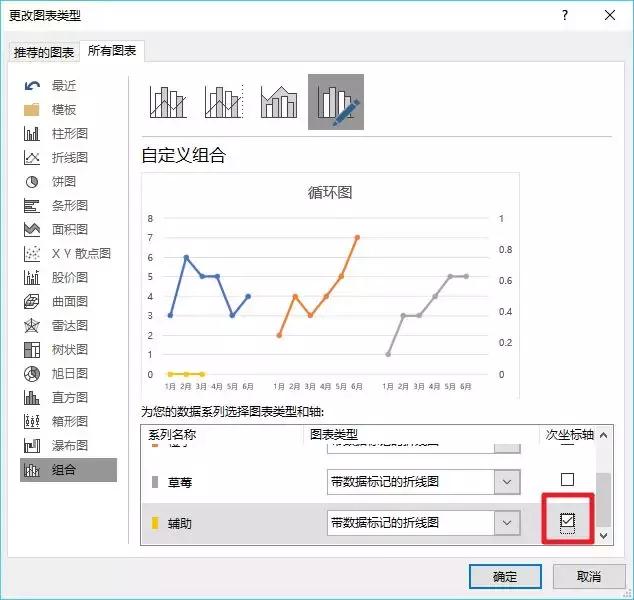
然后,勾选次要坐标轴 这个选项,你会发现次要坐标轴的横坐标显示了每个系列的名称。
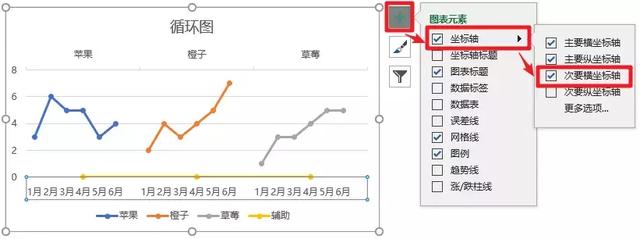
>>>Step 3: 美化图表
选择显示 次轴主要垂直网格线 ,这样三个系列之间会增加一个垂直分割线。
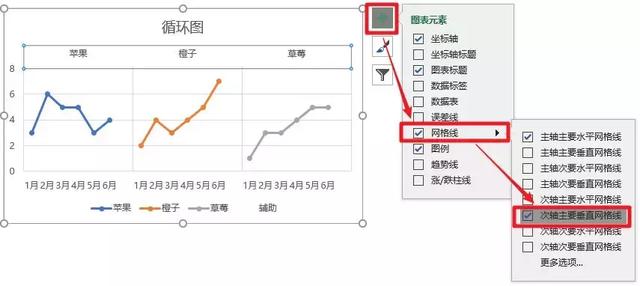
删除图例,再修改一些设置,便完成了。
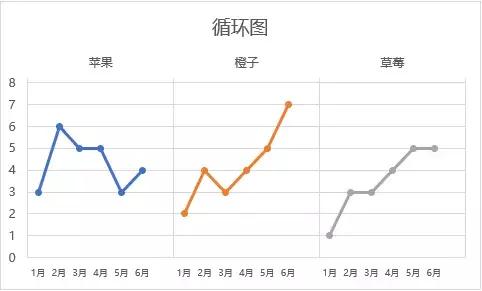
当然,循环图并不局限于折线图。
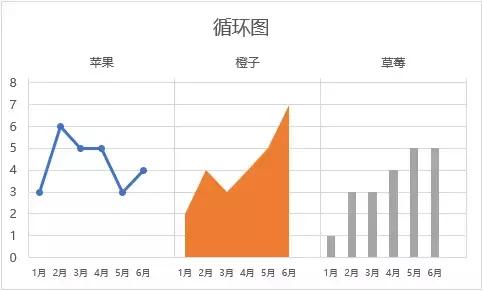






















 被折叠的 条评论
为什么被折叠?
被折叠的 条评论
为什么被折叠?








